Javítsa ki a 0x803FABB8 aktiválási hibakódot Windows 11/10 rendszeren
A 0x803FABB8(0x803FABB8) Windows aktiválási hibakód egyike azon számos aktiválási hiba közül, amelyek(activation errors you may encounter) hardver (például processzor, alaplap vagy lemezmeghajtó) cseréje után előfordulhatnak. Ebben a bejegyzésben a legmegfelelőbb megoldásokat kínáljuk erre a problémára.
Error Code 0x803FABB8, Donor hardware ID does not own operating system entitlement.
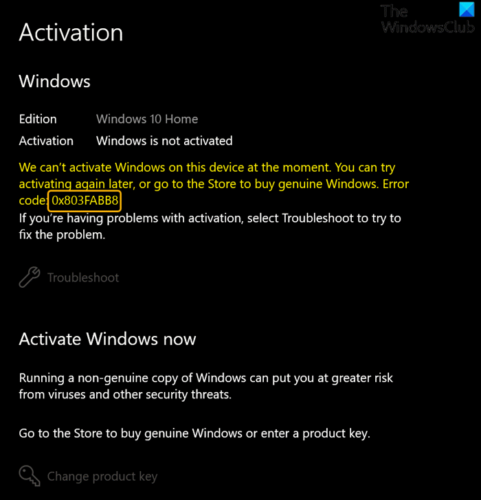
Függetlenül attól, hogy melyik Windows -kiadást használja, ha ezzel a problémával találkozik, a következő teljes hibaüzenet jelenik meg:
Activation
WindowsWe can’t activate Windows on this device at the moment. You can try activating again later, or go to the Store to buy genuine Windows. Error code: 0x803FABB8
If you’re having problems with activation, select Troubleshoot to try to fix the problem.Activate Windows now
Running a non-genuine copy of Windows can put you at greater risk from viruses and other security threats.
Go to the Store to buy genuine Windows or enter a product key.
Ez a hibakód azt jelzi, hogy Windows 10 vagy Windows 11 rendszerű eszköze nem tudja felismerni a termékkulcsot. Ha a Windows nem ismeri fel a digitális licencet a csere után, ez az aktiválási hiba jelenik meg.
Javítsa ki a Windows(Fix Windows Activation) 0x803FABB8 aktiválási hibáját
Ha ezzel a 0x803FABB8-as Windows aktiválási hibával szembesül(Windows Activation error 0x803FABB8) , próbálja ki az alábbi javasolt megoldásainkat meghatározott sorrendben, és nézze meg, hogy ez segít-e megoldani a problémát.
- Futtassa az Aktiválási hibaelhárítót
- Adja meg(Enter) a helyes és eredeti termékkulcsot
- Általános lépések a Windows(Windows) aktiválásához hardvercsere után
- Lépjen kapcsolatba a Microsoft ügyfélszolgálatával
Vessünk egy pillantást a folyamat leírására a felsorolt megoldások mindegyikére vonatkozóan.
1] Futtassa az Aktiválási hibaelhárítót
A hibaelhárítás során először futtassa a Windows aktiválási hibaelhárítót , és ellenőrizze, hogy a varázsló megoldja-e a problémát. Ha nem, próbálkozzon a következő megoldással.
Az aktiválási hibaelhárító használatához a (Activation)Microsoft-fiókhoz(Microsoft Account) kapcsolt digitális licenc szükséges . Ne feledje továbbá, hogy az aktiválás attól függ, hogy milyen típusú Windows 8.1/10/11 licenc van az eszközön. Ha a Windows 8.1/10/11 előre telepítve volt a számítógéppel, akkor az eszköz OEM-licenccel(OEM license) rendelkezik . OEM -licenc esetén a licenc azonnal megszűnik, amint a MOBO elhal. Tehát lényegében nem ruházható át. Ha ez a helyzet, új engedélyt kell szereznie. Ha azonban a licencet a Microsoft Store-on keresztül vásárolta meg, akkor ez egy kiskereskedelmi licenc, és átruházási jogokkal jár.
2] Írja be(Enter) a helyes és eredeti termékkulcsot
Egyes esetekben ez a probléma azért fordul elő, mert a PC-felhasználó helytelen termékkulcsot adott meg, és a Windows nem tudja azonosítani. Ebben az esetben győződjön meg arról, hogy a helyes és eredeti termékkulcsot adta meg. Megtekintheti a digitális letöltéshez kapott e-mailt, amikor a Microsoft Store -ból vagy bármely hivatalos viszonteladótól, például az Amazontól(Amazon) vásárolt .
3] Általános lépések a (General)Windows aktiválásához hardverváltás után
Ez az útmutató felvázolja azokat az általános lépéseket, amelyeket a PC-felhasználók a Windows hardvercserét követően aktiválhatnak(activate Windows after a hardware change) .
4] Lépjen kapcsolatba a Microsoft ügyfélszolgálatával
Ha eddig semmi sem működött, forduljon a Microsoft ügyfélszolgálatához(contact Microsoft Support) , és kérjen segítséget a Windows PC újraaktiválásához.
Remélem ez segít!
Hogyan aktiválhatom a Windows 10 -et (Windows 10)Microsoft - fiók nélkül ?
A Windows 10/11 Microsoft(Microsoft) -fiók használata nélkül is telepíthető, ha a rendszergazdai fiókot helyi fiókra cseréli. Ezt úgy érheti el, ha eszközén használja a „ Bejelentkezés helyi fiókkal” opciót.
Hányszor aktiválhatom újra a Windows 10-et?
Ha a Windows 10 -et vásárolta, vagy kiskereskedelmi licencből frissítette, az aktiválások száma nincs korlátozva. Ne(Bear) feledje, hogy ismételt rendszer-visszaállítással(perform repeated system resets) visszaállíthatja az eszközt az eredeti állapotra vagy a gyári beállításokra.
Kapcsolódó bejegyzés(Related post) : A Windows 10 0x80070422 aktiválási hibájának javítása.(Fix Windows 10 Activation Error 0x80070422.)
Related posts
Javítsa ki a 0x8004FC12 aktiválási hibát Windows 11/10 rendszeren
Javítsa ki a 0xc004f075 Windows frissítési vagy aktiválási hibakódot
Javítsa ki a 0x8007007B Windows 10 aktiválási hibakódot
Javítsa ki a 0xc004f025 számú Windows Script Host hibát az aktiválás során
Javítsa ki a Windows Server 0xc004f069 aktiválási hibáját
Az Office licenctípusának és aktiválási állapotának ellenőrzése
Windows 7 ESU kulcsok telepítése és aktiválása több eszközön a MAK használatával
Nem tudjuk aktiválni a Windowst ezen az eszközön, mivel nem tudunk csatlakozni a szervezetek szerveréhez
DNS-kiszolgálóhiba 0x8007232A, kötetaktiválási hiba Windows rendszeren
Javítsa ki a 0xc004f034 Windows aktiválási hibakódot
Microsoft Office termékkulcs telepítési hiba 0x80070005
Az iMessage és a FaceTime aktiválási hibáinak javítása
Az „iMessage aktiválásra vár” hiba kijavítása az iPhone készüléken
Javítsa ki a 0xc004f063 számú Windows aktiválási hibát a Windows 10 rendszerben
0xC004C008, Az aktiválószerver megállapította, hogy a termékkulcs nem használható
Javítsa ki a Microsoft 365 licenc nélküli termék hibáját az Office-alkalmazásokban
Javítsa ki a Windows 10 aktiválási hibakódját: 0xC004B100
0x80070005 számú hiba, hozzáférés megtagadva, a művelethez magasabb szintű jogosultságok szükségesek
0xC004F042 – A megadott kulcskezelési szolgáltatás (KMS) nem használható
0xC004C003, Az aktiválószerver megállapította, hogy a termékkulcs blokkolva van
